
Como fazer: Completar o item de tarefa "Revisão de Informação e Completar".
1. Entrar no Navigator.
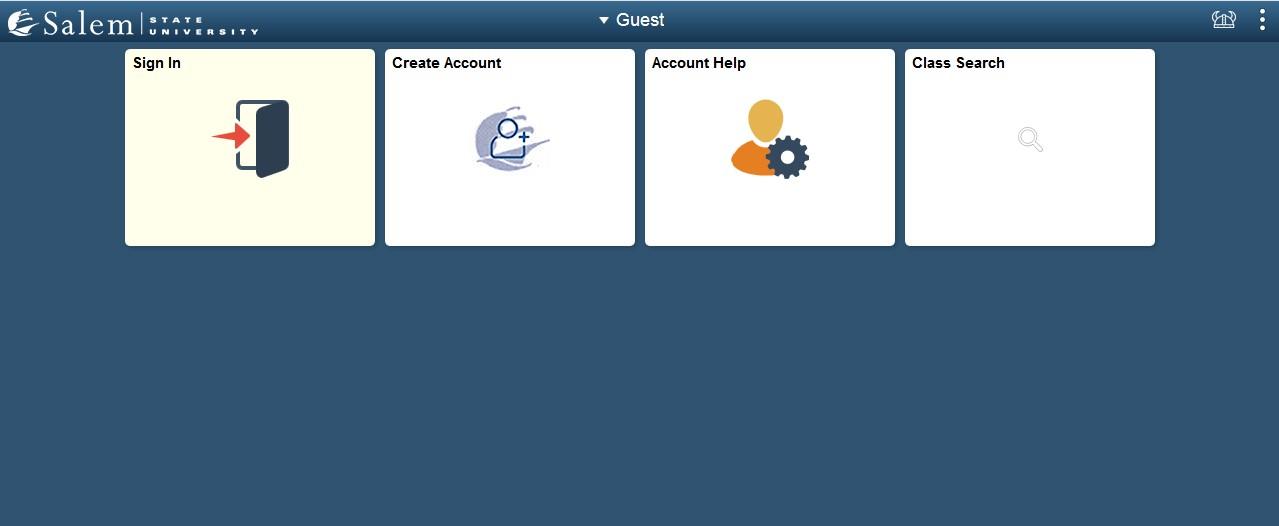
2. Quando entrar na página inicial do aluno, clique em "Tarefas".
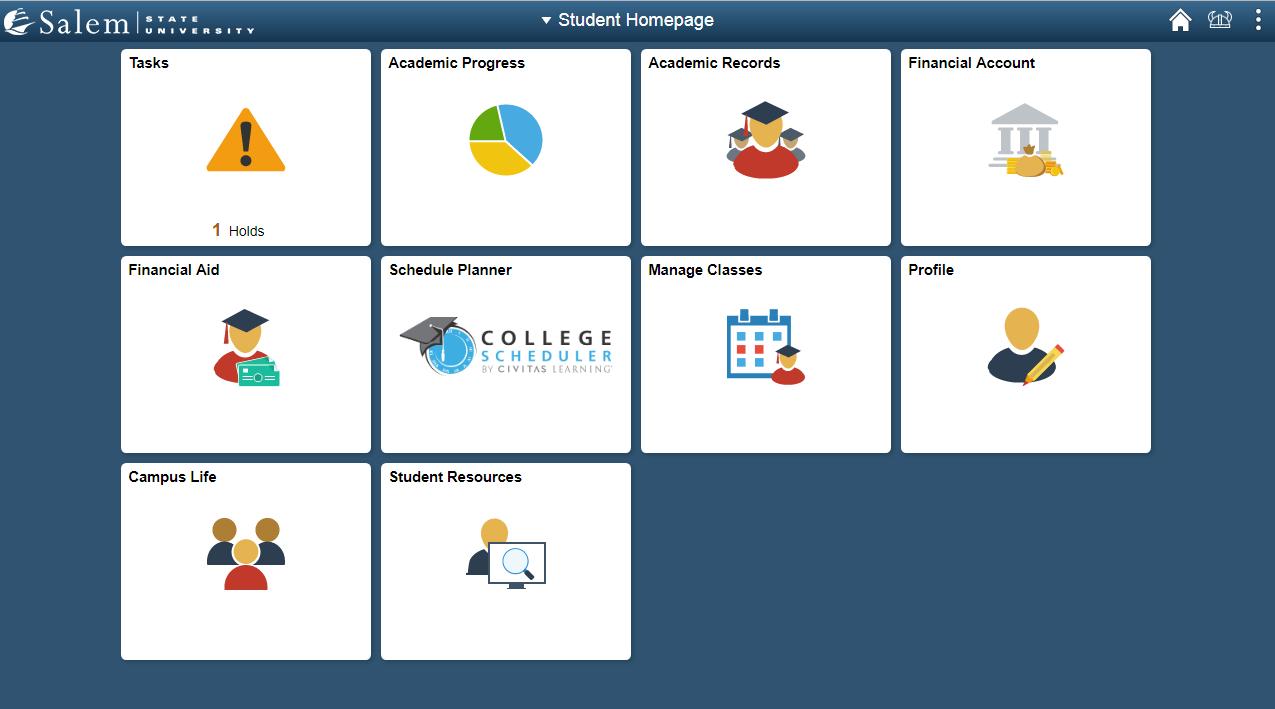
3. A sua Lista de tarefas pode ser acedida clicando em "Lista de tarefas" na barra de menu. No entanto, a página deve ser enviada por defeito para a sua Lista de Trabalhos. Uma vez lá, clicará em "Verificação de Emergência por Endereços Telefónicos" na tabela listada em Tarefa.
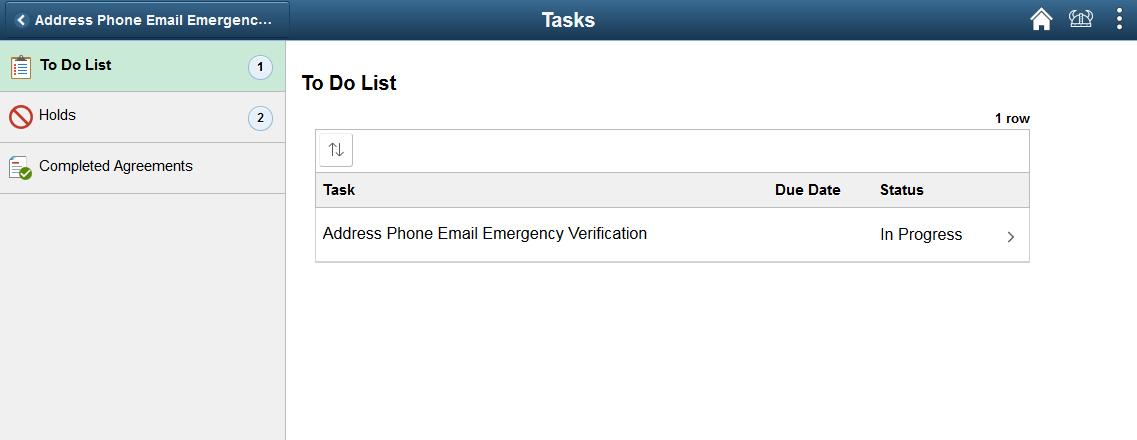
4. Ler as informações fornecidas na etapa 1 de 5 sobre o seu endereço, telefone, endereço electrónico pessoal, e verificação de informações de contacto de emergência. Depois, clique em "Next" (Seguinte).
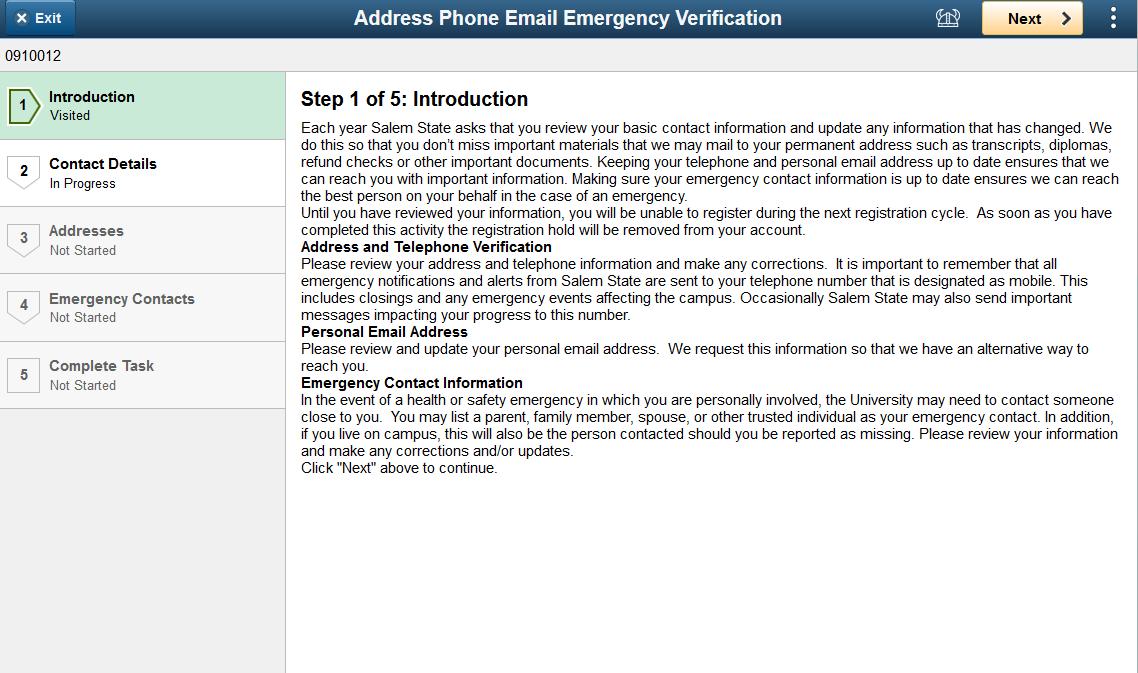
5. Rever/editar os seus dados de contacto no Passo 2 de 5.
Para adicionar um e-mail, por favor ver passos 6-7. Para adicionar um número de telefone, por favor ver os passos 8-9.
6. Email: Debaixo do título "Email", por favor clicar no botão "+".
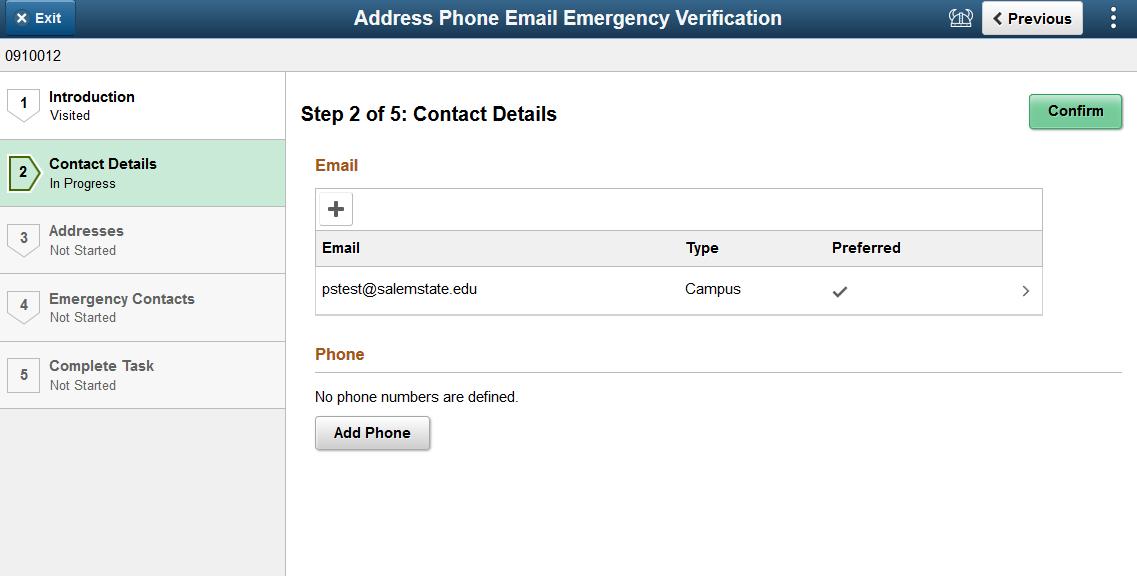
7. Na janela pop-up, seleccione o seu tipo de e-mail no menu pendente ao lado de *Type. Depois digite o seu e-mail na caixa fornecida ao lado de *Email. Pode seleccionar a caixa de verificação se este for o seu e-mail preferido. Depois, clique em "Guardar".
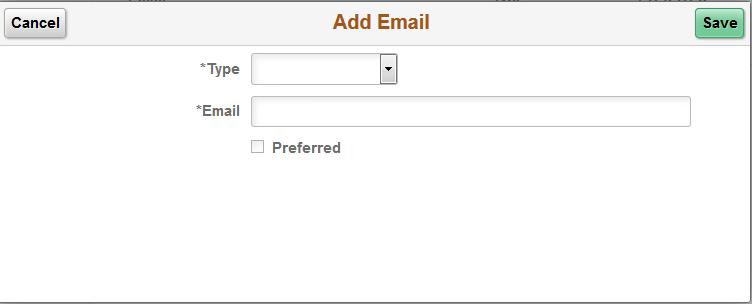
8. Telefone: Debaixo do título "Telefone", clicar em "Adicionar telefone".
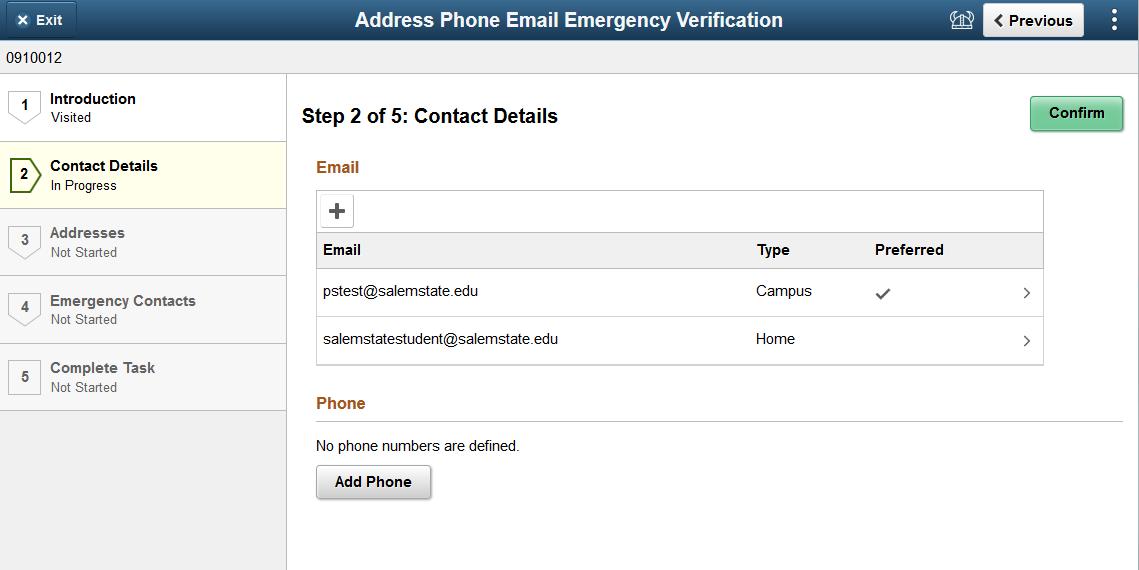
9. Na janela pop-up, seleccionar o tipo de telefone no menu pendente ao lado de *Type. Preencha o Código do País (se o número estiver fora do país). Forneça o número de telefone, e a extensão se necessário. Marque a caixa ao lado de "Preferred", se este for o seu número preferido. Depois, clicar em "Guardar".
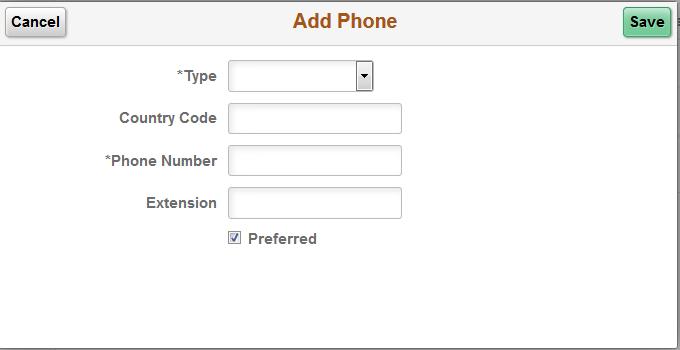
10. Para completar o passo 2 de 5, clique em "Confirmar".

11. Clique em "Seguinte" para continuar para o passo 3 de 5.
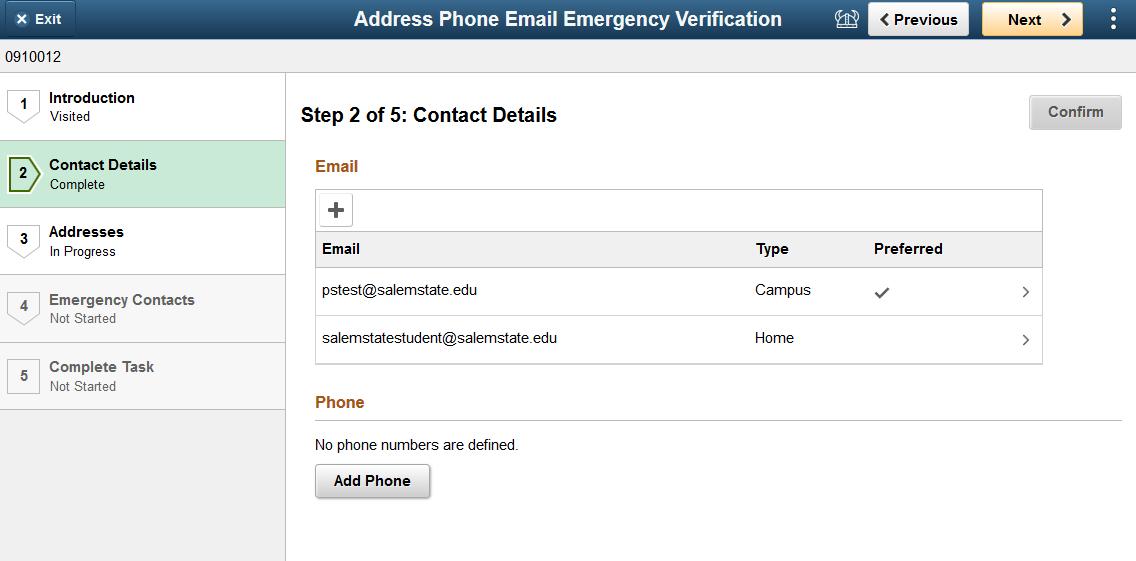
12. Reveja/ edite os seus endereços no Passo 3 de 5. Para adicionar um endereço residencial/ permanente, clique no botão "+" sob os respectivos tipos de endereço.
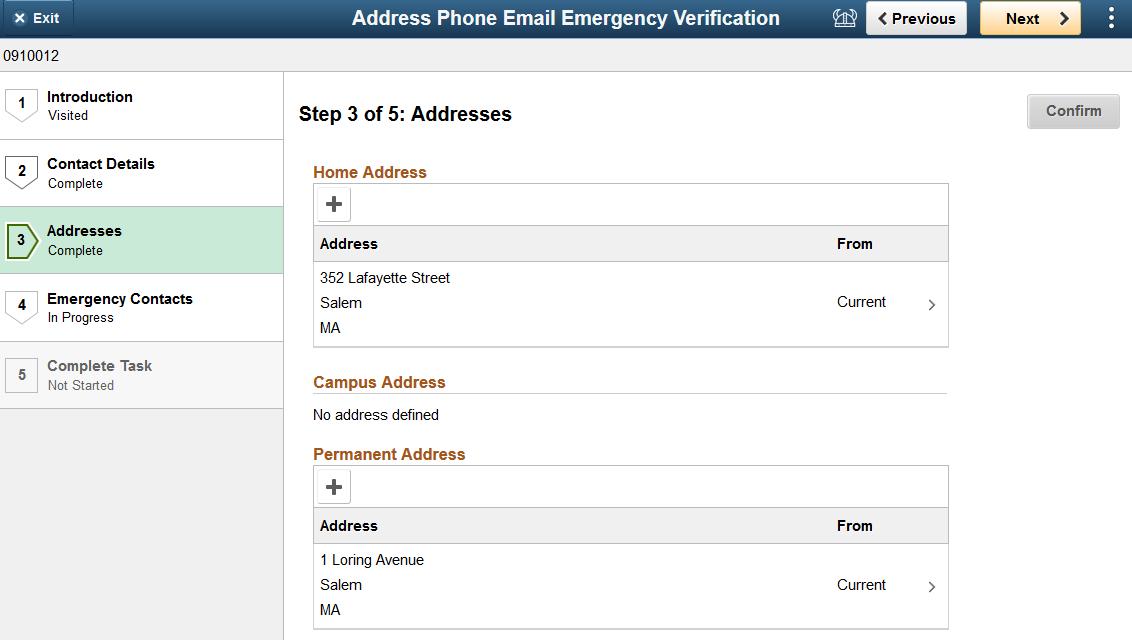
13. Preencher o formulário de endereço (por favor ver as setas vermelhas abaixo para os valores de entrada requeridos) e depois clicar em "Guardar".
Nota: Ao preencher o estado, deve clicar no ícone de pesquisa para seleccionar o estado para que o estado seja validado.
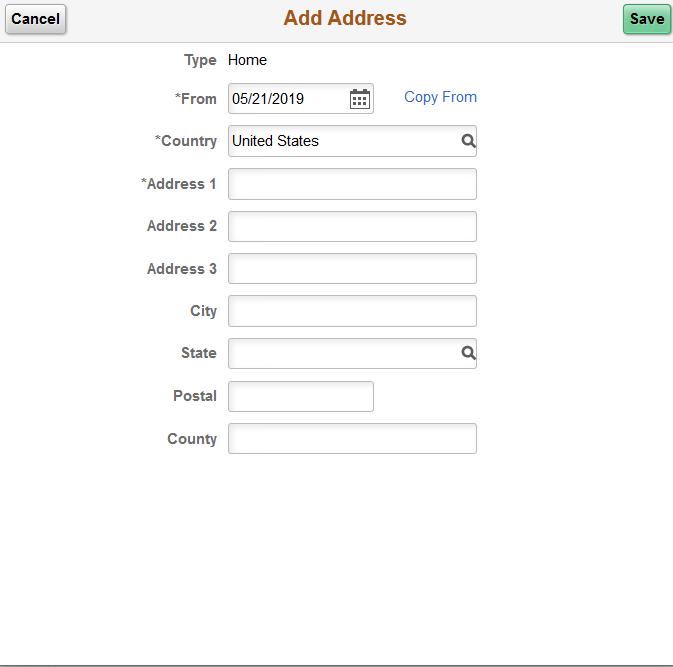
14. Se introduzir/editar qualquer informação, por favor clique em "Confirmar". Depois, clicar em "Seguinte" para continuar para o Passo 4 de 5.
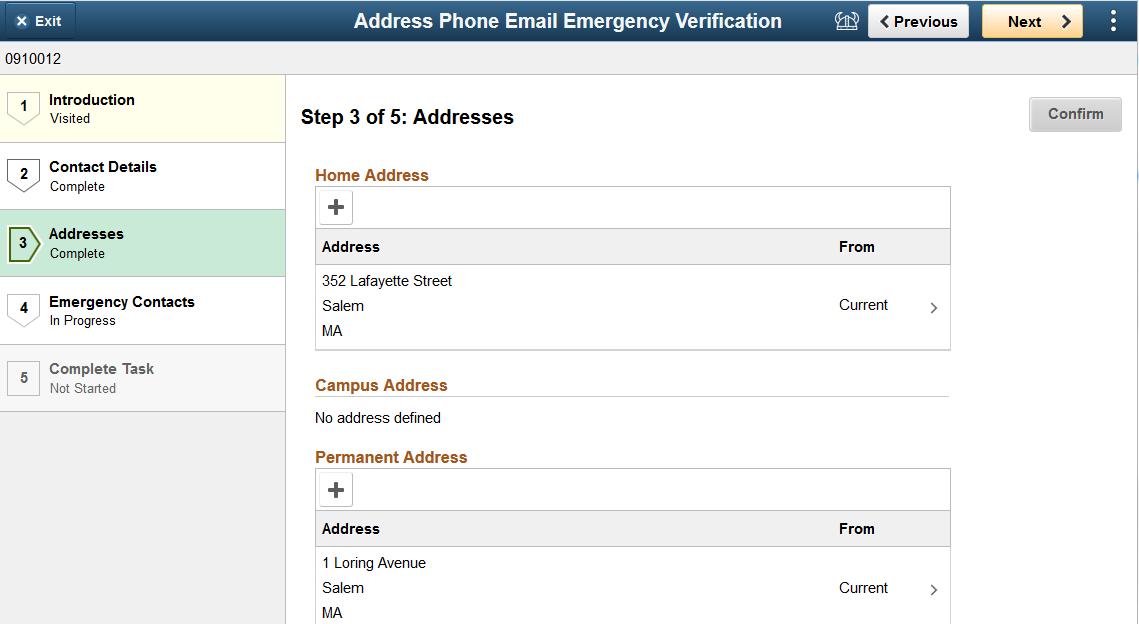
15. No Passo 4 de 5, para adicionar um contacto de emergência, clique em "Adicionar Contacto".
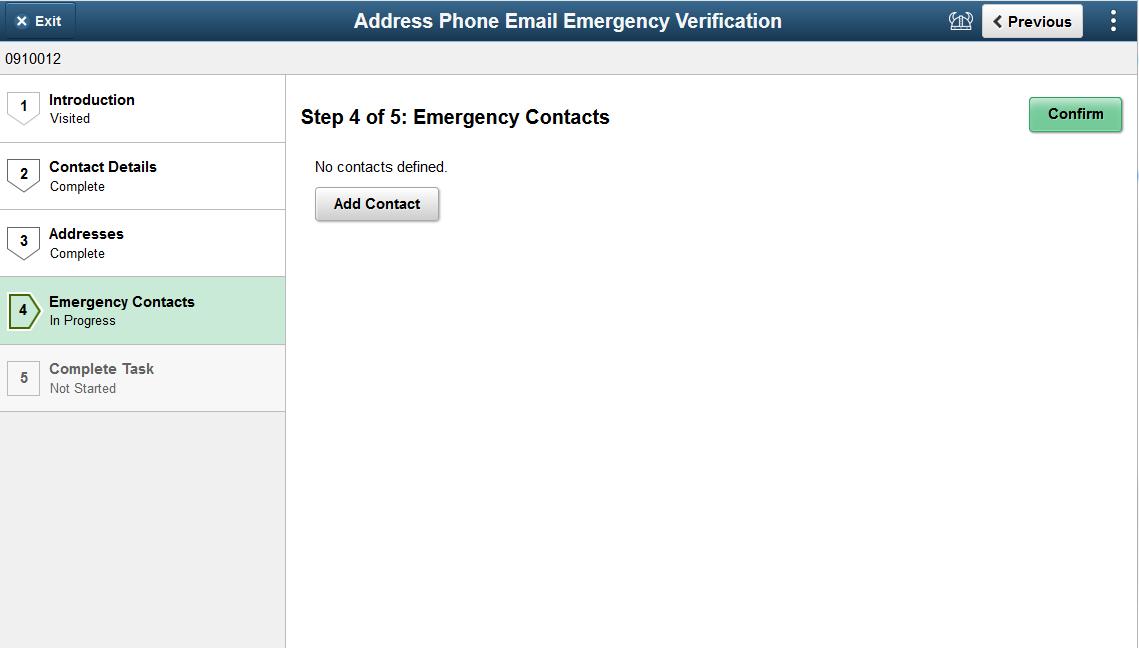
16. Na janela pop-up, introduza o nome do contacto de emergência, a relação consigo, e o número de telefone. Depois, clicar em "Guardar".
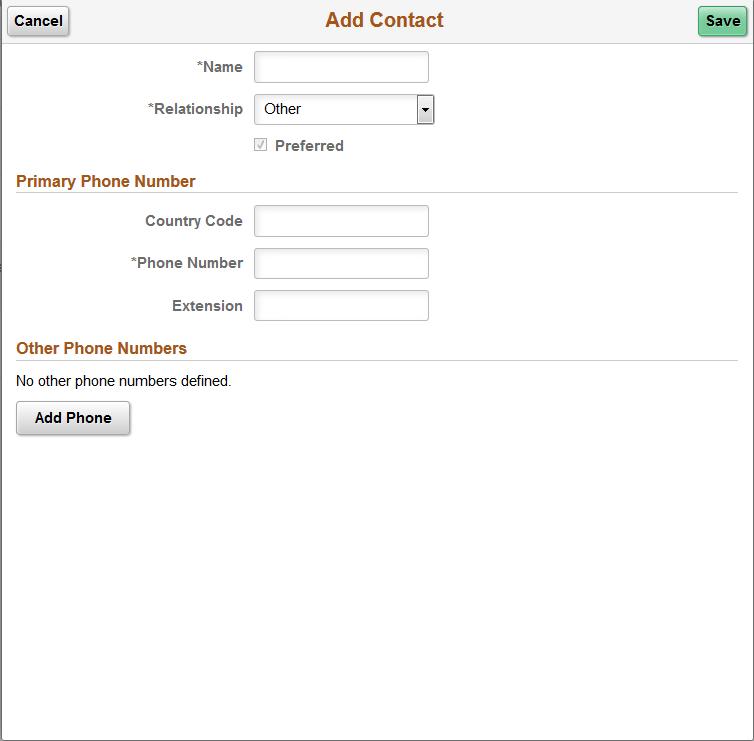
17. Para completar o passo 4 de 5, clique em "Confirmar" e depois em "Seguinte" para prosseguir para o último passo.
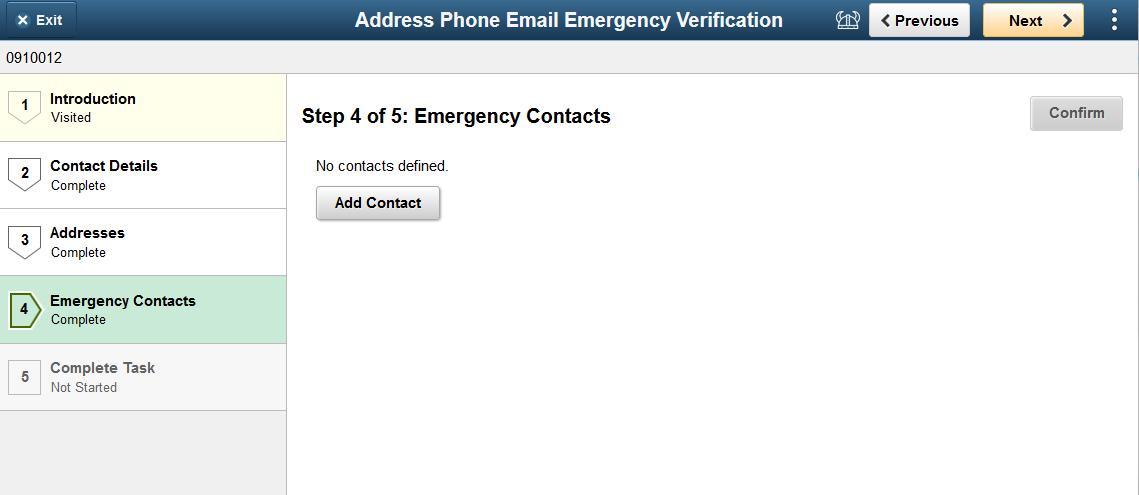
18. Clique em "Submeter" para completar a Revisão de Informação.
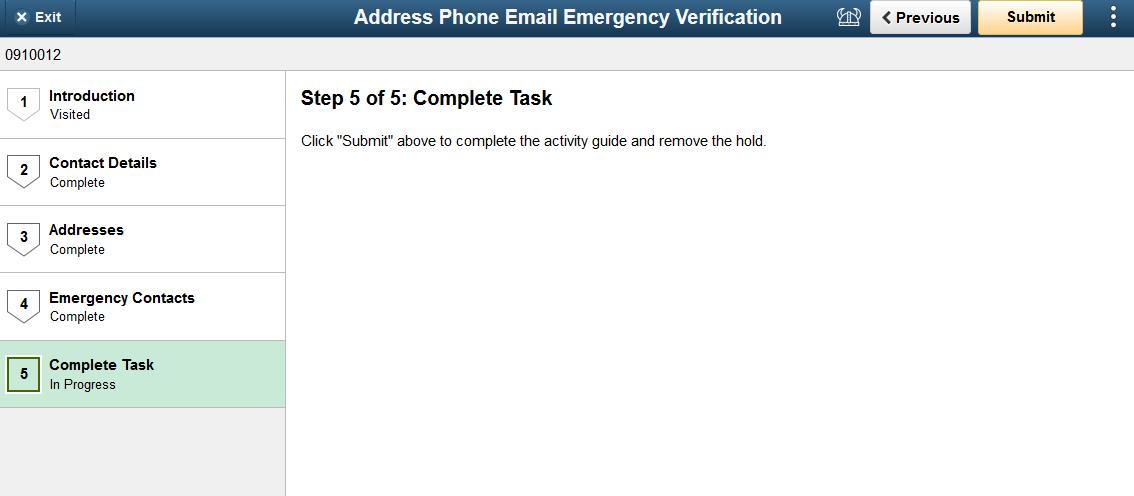
Nota: Assim que a sua revisão de informação e a sua conclusão for submetida, será imediatamente removida como um item da lista de espera/ para fazer.
